Wellenformanzeige
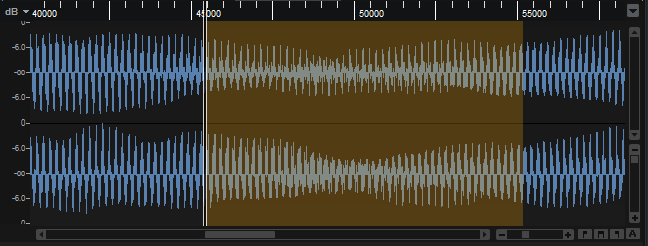
In der Wellenformanzeige wird die Wellenform des Samples angezeigt. Links davon befindet sich eine Pegelskala, auf der die Amplitude des Audiomaterials angezeigt wird.
-
Sie können einstellen, ob der Pegel als Prozentwert oder in Dezibel angezeigt wird. Klicken Sie dazu auf die Beschriftung der Pegelskala (dB oder %) oben und wählen Sie eine Option im Einblendmenü.
-
Um die 50-%-Pegelachsen anzuzeigen, klicken Sie mit der rechten Maustaste in die Wellenformanzeige und wählen Sie im Kontextmenü die entsprechende Option aus.
Lineal
Das Lineal zeigt den zeitlichen Verlauf im festgelegten Anzeigeformat.
Um das Format zu ändern, klicken Sie auf die Pfeiltaste rechts vom Lineal und wählen Sie im Einblendmenü eine Option aus.
Sie können Takte und Zählzeiten, Sekunden oder Samples anzeigen.
Darstellungsoptionen
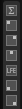
- Ansichtsoptionen für Kanäle
-
Sie können entweder alle Kanäle, einen bestimmten Kanal oder die Summe aller Kanäle auswählen, indem Sie den entsprechenden Schalter links neben der Wellenformanzeige aktivieren. Wenn Sie dort keine Auswahl treffen, werden alle Kanäle angezeigt.
HinweisJe nach Sample-Datei sind unterschiedliche Schalter für die Kanalauswahl verfügbar.

- Show Fades in Wave
-
Wenn dieser Schalter aktiviert ist, werden die Fade-Einstellungen direkt in der Wellenform angezeigt.
- Show Gain in Wave
-
-
Wenn dieser Schalter aktiviert ist, zeigt die Wellenform den Einfluss des Gain-Parameters auf das Sample an. Sie können den Pegel entweder manuell einstellen oder die Normalize-Funktion verwenden.
-
Wenn dieser Schalter deaktiviert ist, werden die unbearbeiteten, reinen Sample-Daten angezeigt.
-
- Show Pitch Detection Curve
-
Wenn dieser Schalter aktiviert ist, wird die Tonhöhenerkennungskurve in der Wellenform angezeigt. Diese Kurve zeigt Ihnen, an welcher Position eines Samples die Tonhöhe richtig ermittelt werden kann.
- Show Pitch Envelope/Show Level Envelope
-
Sie können die Tonhöhe und den Pegel eines Samples mit den integrierten Tonhöhen- und Pegelhüllkurven bearbeiten. Auf diese Weise können Sie zum Beispiel die Tonhöhe der Attack-Phase eines Samples ändern oder die Tonhöhe oder den Pegel am Ende einer Loop korrigieren, um es an den Loop-Anfang anzupassen. Beide Hüllkurven werden angewendet, wenn Sie ein Sample mit Ihrem MIDI-Keyboard wiedergeben.
Um eine Hüllkurve zu bearbeiten, klicken Sie auf Show Pitch Envelope oder Show Level Envelope.
-
Um den Tonhöhen- oder Pegelversatz eines gesamten Samples zu ändern, fügen Sie einen einzelnen Knoten hinzu und verschieben Sie ihn von der Mittelposition aus nach oben oder unten.
-
Um weitere Knoten zur Hüllkurve hinzuzufügen, doppelklicken Sie die Kurve.
-
Um einen Knoten zu löschen, doppelklicken Sie darauf.
-
Um einen Knoten auf seine Neutralstellung zurückzusetzen, klicken Sie mit gedrückter Strg-Taste/Befehlstaste darauf.
-
- Zoom Envelope
-
Vergrößert die Tonhöhen- und Pegelhüllkurve. So können Sie die Hüllkurven genauer bearbeiten.
- Bypass Gain, Tuning, Fades, and Envelopes in Editor Playback
-
Umgeht alle Pegel- und Tonhöhenkorrekturen, die von Änderungen am Sample-Pegel, Fade-Kurven, der Tonhöhenhüllkurve und der Pegelhüllkurve ausgehen.